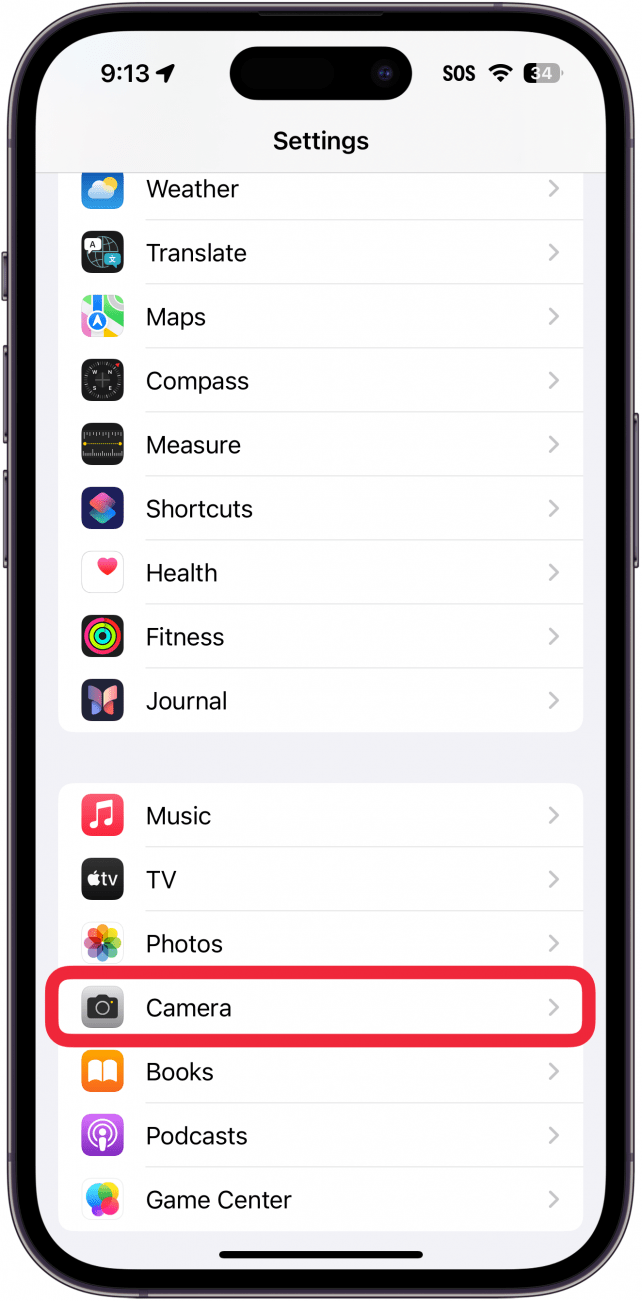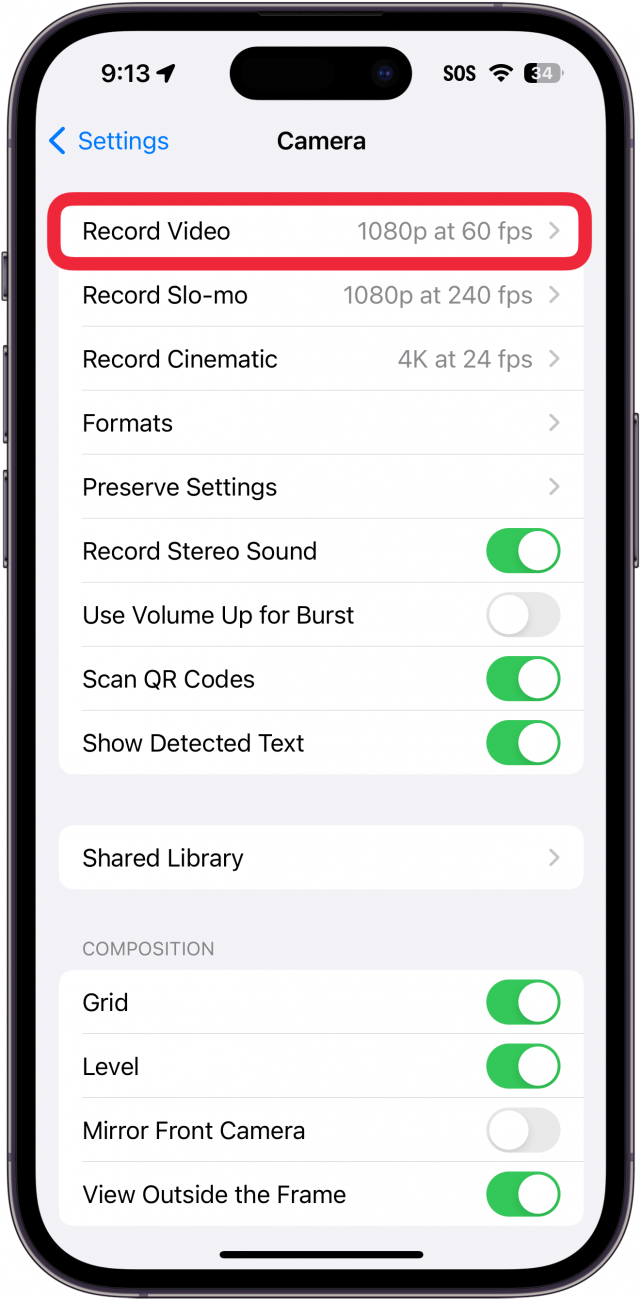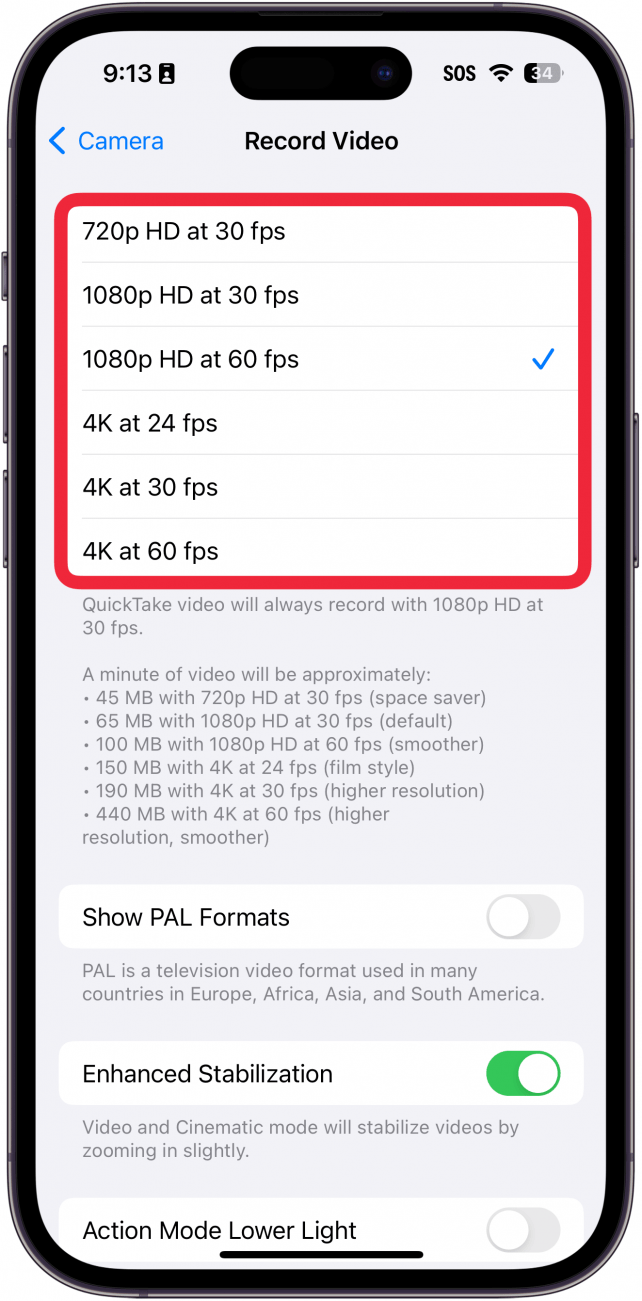Du kanske vill göra en video med din iPhone-kamera, men du behöver inte ha hög upplösning. Högupplösta videor ser ju fantastiska ut, men de tar också upp mycket lagringsutrymme. Så här ändrar du videoupplösningen på din iPhone.
Varför du kommer att älska det här tipset:
- Spara lagringsutrymme genom att sänka videokvaliteten.
- Fånga video av högre kvalitet för att bättre bevara speciella minnen.
Så här ändrar du videokamerainställningar på iPhone
Systemkrav
Det här tipset fungerar på iPhones som kör iOS 16 eller senare. Ta reda på hur du uppdaterar till den [senaste versionen av iOS] (https://www.iphonelife.com/content/how-to-update-to-ios-11-iphone-ipad).
Oavsett om du vill spara lagringsutrymme eller se till att du spelar in video av högsta möjliga kvalitet på din telefon, är det bra att ha möjlighet att ändra inställningarna för videoupplösning på din iPhone. För fler tips och tricks om iPhone-videografi, till exempel hur man gör video slow motion på iPhone, se till att kolla in vårt gratisDagens tips nyhetsbrev. Så här ändrar du din iPhones videoformat för att spela in videor med lägre kvalitet:
 Upptäck din iPhones dolda funktionerFå ett dagligt tips (med skärmdumpar och tydliga instruktioner) så att du kan bemästra din iPhone på bara en minut om dagen.
Upptäck din iPhones dolda funktionerFå ett dagligt tips (med skärmdumpar och tydliga instruktioner) så att du kan bemästra din iPhone på bara en minut om dagen.
- Öppna appen Inställningar och välj Kamera.

- Tryck på Spela in video.

- Välj önskad videokvalitet.

Notera
Om du inte är säker på vad listan över videoupplösningar och bildrutor per sekund (fps) betyder ger Apple en uppdelning av inställningarna som du kan se i steg 3. Ju längre ner i listan du går, desto högre videokvalitet kommer du att filma, och desto mer lagringsutrymme kräver din video. Under alternativen för videokvalitet kan du se hur mycket lagringsutrymme en minuts video tar upp.
Det är så du hittar din iPhones kamerainställningar för bästa kvalitet eller för att sänka kvaliteten för att spara lagringsutrymme. Ta sedan reda på hur du utnyttjar [HDR iPhone-kamera] fullt ut (https://www.iphonelife.com/content/use-phone-hdr-setting).